jovi人工智能助手怎么使用
人气:3jovi人工智能助手是近段时间,vivo手机新型研发一项人工语音助手,通过这个语音助手可以对手机内各项软件进行控制,当然给某人打电话、想看什么电视之类的都是可以用语音对手机进行控制哦,是不是觉得很有意思,那么接下来就给大家讲解一下jovi人工智能助手的使用方法,一起去看看吧。
- 01
首先在手机上面找到【jovi人工智能助手】,点击【设置】,点击进入后,在该页面就是【推荐】页面啦,里面有【官方技能】、【教学广场】、【组合命令】和【翻译模式】四个选项哦,另外还有一个【我的】的页面哦。
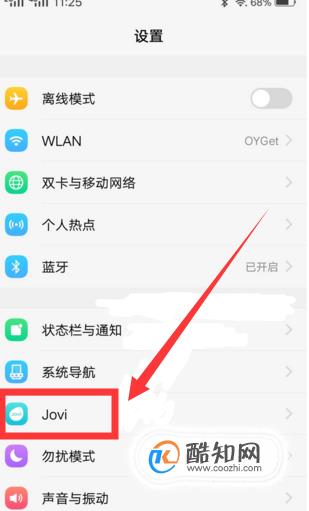
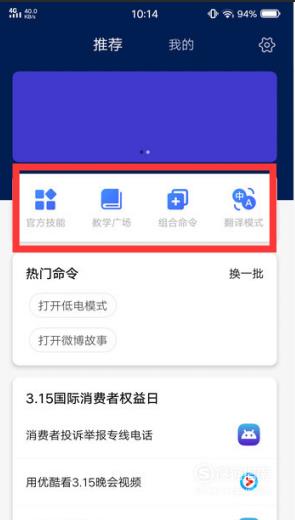
- 02
先说一下【jovi人工智能助手】的【设置】,点击右上角的【设置】图标并进入,在里面有【耳机通话键唤醒】、【电源键唤醒】、【横竖屏时电源键唤醒】等等的功能,你可以根据你的需求进行设置就可以了。
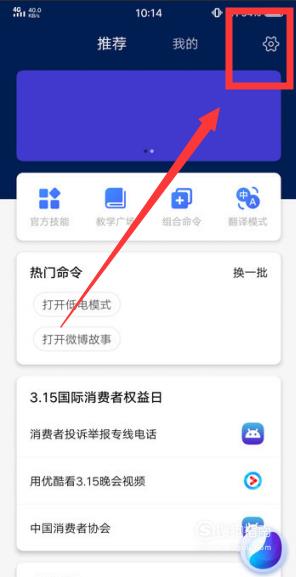
- 03
第一个【官方技能】,在这个里面有【音乐】、【社交】、【电台】等不同的分类,我们可以用语音的方式对需要下载的东西进行下载,这是系统会根据你的要求,自动跳转到该页面进行操作哦。
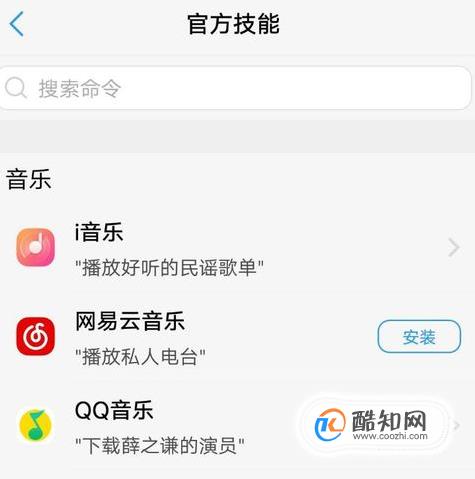
- 04
接下来就是【教学广场】,在里面有【共享】和【我的】两个分类,在【共享】里面就是一些其他的vivo用户分享的一些东西。
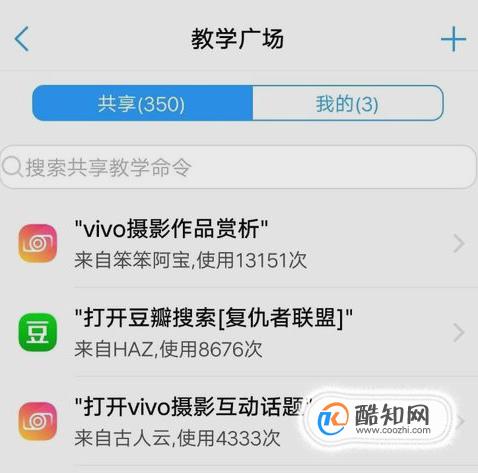
- 05
另外一个就是【教学广场】里面的【我的】,在里面就是可以自己创建分享的方式,你发表之后别的vivo用户也会看见哦,你也可以去试试啦。点击【我的】,进入后,点击右上角的【+】的图标就可以啦。
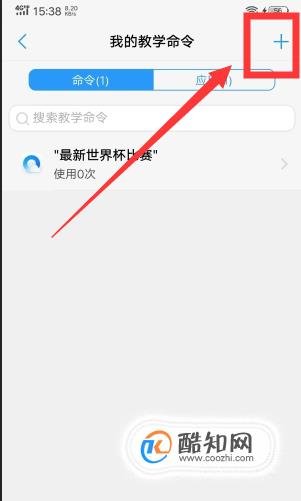
- 06
点击【+】进入后,你就可以直接说出来,然后语音助手就会自动输入你的命令啦,这个都可根据你想说的来输入的哦。
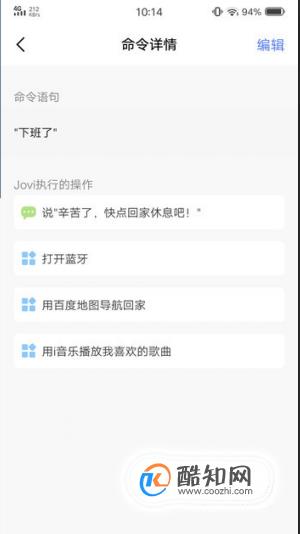
- 07
当语音助手输入完成后,点击下方的【开始教学】,然后语音助手就会缩小,退回到原来的界面,另外在屏幕上会跳出一个红色的【暂停】按钮,接下来就可以开始视频的录制啦,录制完成后点暂停按钮就好啦。
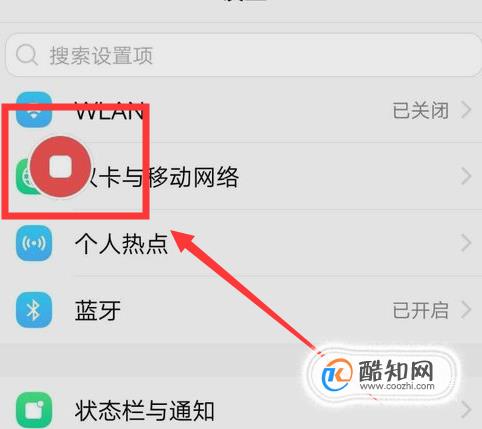
- 08
录制完成点击暂停按钮后,之前的过程就都录下来啦,如果你觉得不满意就可以删除再重新录制哦,若没有问题了就可以开始执行啦。
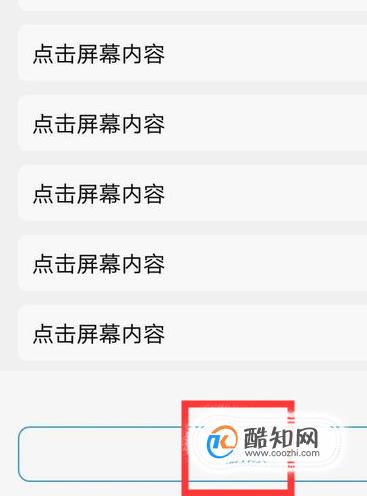
- 09
接下来就是【组合命令】啦,这个的操作方法和刚刚讲的基本上是一样的哦,你可以用刚刚的方法对其进行操作看看哦。
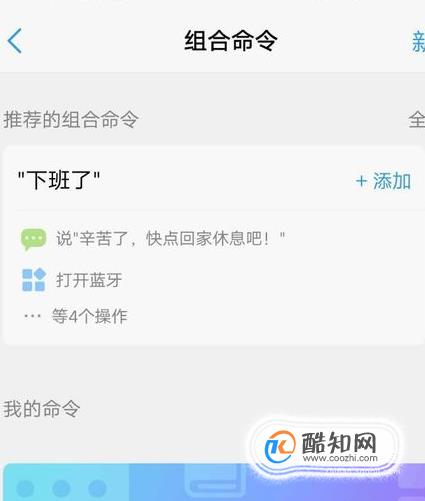
- 10
最后就是【翻译功能】,这是语音助手自带的翻译功能哦,方便快捷。
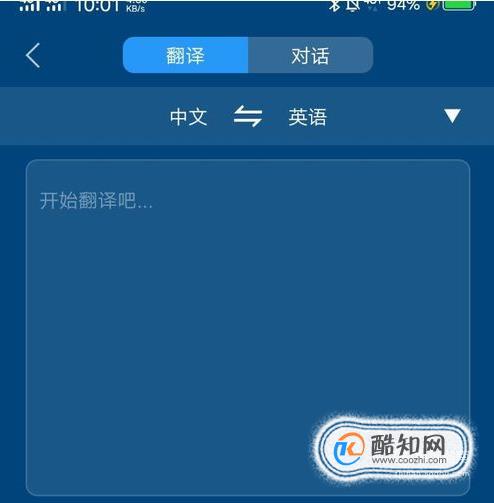
加载全部内容